Để in máy in qua mạng LAN, bạn cần kết nối một máy in với một máy tính (máy chủ) và sau đó cho phép các máy tính khác trong cùng mạng nội bộ truy cập và sử dụng máy in đó. Quá trình này giúp tối ưu hóa việc sử dụng thiết bị trong văn phòng hoặc gia đình, cho phép nhiều người dễ dàng chia sẻ tài liệu in mà không cần kết nối trực tiếp với máy in. Bài viết này sẽ cung cấp hướng dẫn chi tiết từng bước để thiết lập và sử dụng máy in qua mạng LAN một cách hiệu quả, giúp bạn tiết kiệm thời gian và công sức.
Chuẩn bị trước khi chia sẻ máy in qua mạng LAN
Trước khi tiến hành thiết lập, bạn cần đảm bảo có đủ các yếu tố cần thiết. Đầu tiên là một chiếc máy in còn hoạt động tốt. Máy in này sẽ được kết nối vật lý với một máy tính đóng vai trò là “máy chủ”. Nên chọn một máy tính có cấu hình ổn định để làm máy chủ, vì nó sẽ xử lý các lệnh in từ tất cả các máy khác trong mạng.
Bạn cũng cần một sợi dây cáp phù hợp (thường là cáp USB) để kết nối máy in với máy tính chủ. Quan trọng nhất, tất cả các máy tính cần chia sẻ máy in phải được kết nối chung vào một mạng LAN, có thể là mạng dây hoặc mạng Wi-Fi. Cuối cùng, bạn cần cài đặt driver (trình điều khiển) cho máy in trên máy tính chủ để đảm bảo máy in hoạt động bình thường trước khi chia sẻ. Việc tìm và cài đặt đúng driver cho model máy in và hệ điều hành đang sử dụng là bước không thể bỏ qua.
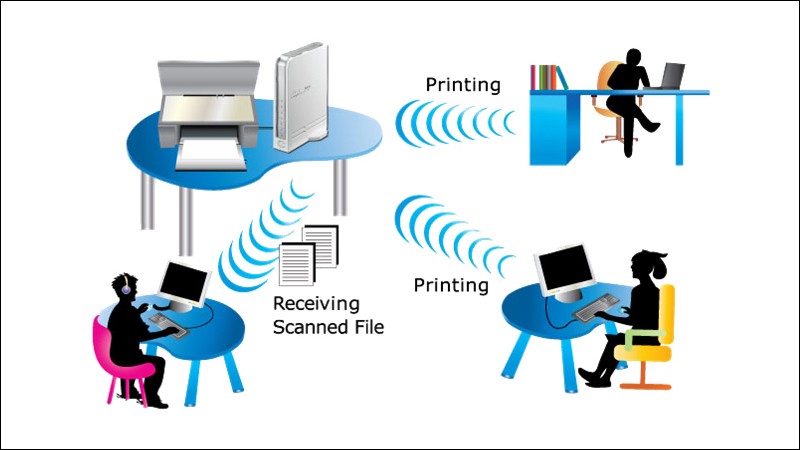 Hình ảnh minh họa văn phòng, cần in máy in qua mạng LAN
Hình ảnh minh họa văn phòng, cần in máy in qua mạng LAN
Các bước chia sẻ máy in từ máy tính chủ
Thao tác chia sẻ máy in sẽ được thực hiện trực tiếp trên máy tính đang kết nối với máy in (máy chủ). Quá trình này bao gồm việc thiết lập quyền truy cập và cấu hình mạng để các máy khác có thể nhìn thấy máy in.
Đầu tiên, bạn cần truy cập vào Control Panel của máy tính chủ. Tìm và chọn mục Devices and Printers (Thiết bị và Máy in). Đây là nơi quản lý tất cả các thiết bị ngoại vi được kết nối với máy tính của bạn, bao gồm cả máy in.
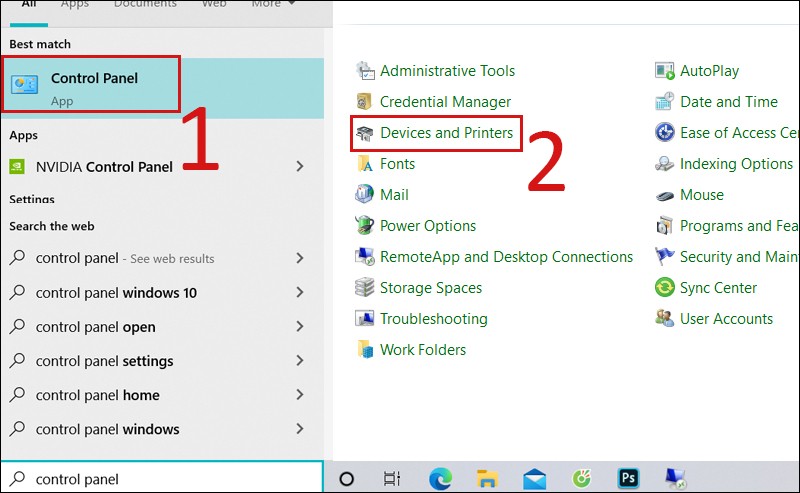 Screenshot cách vào Control Panel và chọn Devices and Printers để in máy in qua mạng LAN
Screenshot cách vào Control Panel và chọn Devices and Printers để in máy in qua mạng LAN
Trong cửa sổ Devices and Printers, tìm đến biểu tượng máy in mà bạn muốn chia sẻ. Nhấp chuột phải vào biểu tượng máy in đó và chọn Printer properties (Thuộc tính máy in). Một số phiên bản Windows có thể yêu cầu bạn chọn “Set as default printer” (Đặt làm máy in mặc định) trước khi hiển thị tùy chọn Printer properties rõ ràng, hãy kiểm tra nếu cần thiết.
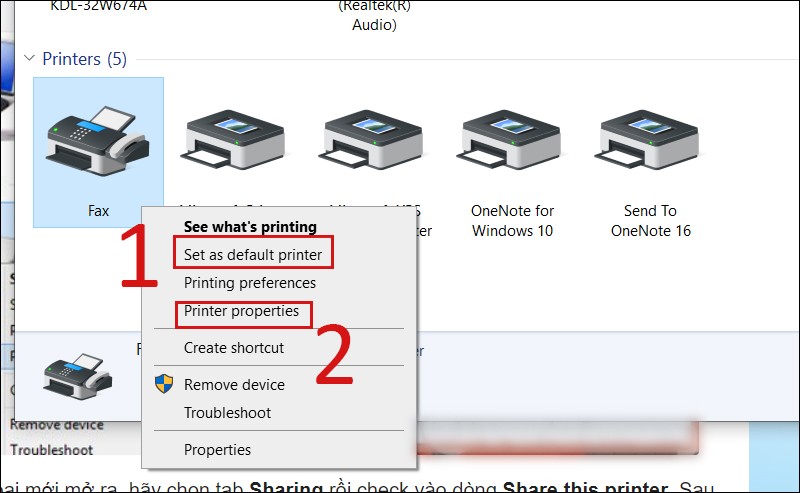 Hình ảnh cửa sổ Devices and Printers, chọn Set as default printer và Printer properties
Hình ảnh cửa sổ Devices and Printers, chọn Set as default printer và Printer properties
Một hộp thoại mới sẽ xuất hiện, chứa các cài đặt chi tiết của máy in. Tại đây, bạn cần chuyển sang tab Sharing (Chia sẻ). Đây là nơi bạn thiết lập việc chia sẻ máy in này trên mạng.
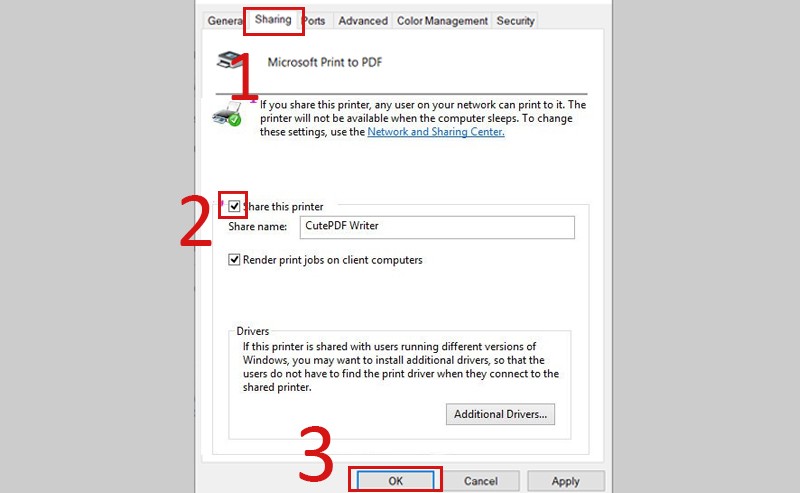 Thiết lập chia sẻ máy in qua mạng LAN trong Printer Properties, chọn tab Sharing
Thiết lập chia sẻ máy in qua mạng LAN trong Printer Properties, chọn tab Sharing
Trong tab Sharing, đánh dấu chọn vào ô Share this printer (Chia sẻ máy in này). Bạn có thể đặt một tên chia sẻ dễ nhớ cho máy in trong mục “Share name”. Sau khi thiết lập xong, bấm OK để lưu lại thay đổi. Máy in của bạn giờ đây đã được đánh dấu là có thể chia sẻ qua mạng nội bộ.
Để đảm bảo các máy tính khác có thể truy cập máy in mà không gặp rắc rối về quyền truy cập, bạn cần điều chỉnh cài đặt chia sẻ mạng nâng cao. Quay lại Control Panel và chọn Network and Sharing Center (Trung tâm Mạng và Chia sẻ).
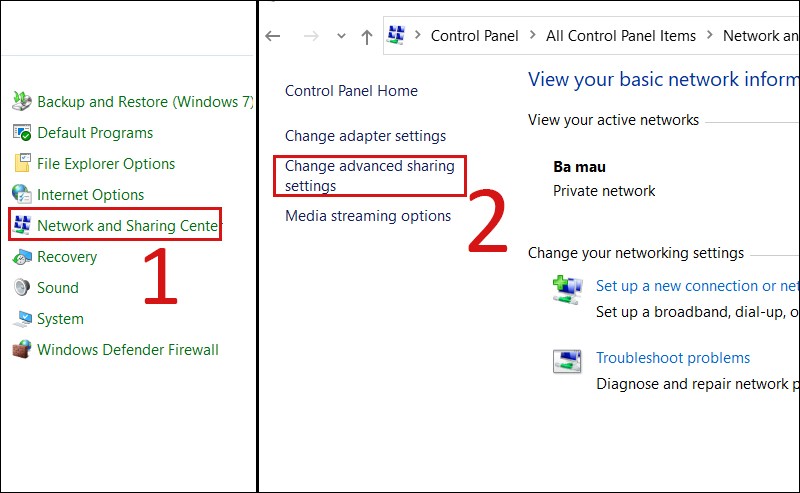 Vào Network and Sharing Center để điều chỉnh cài đặt chia sẻ mạng LAN
Vào Network and Sharing Center để điều chỉnh cài đặt chia sẻ mạng LAN
Trong cửa sổ Network and Sharing Center, tìm và nhấn vào liên kết Change advanced sharing settings (Thay đổi cài đặt chia sẻ nâng cao) ở cột bên trái.
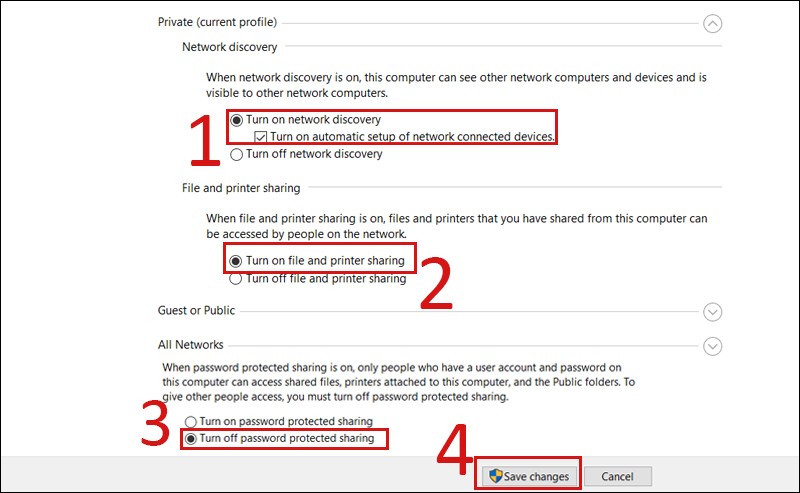 Tùy chọn cài đặt nâng cao để chia sẻ máy in qua mạng LAN không cần mật khẩu
Tùy chọn cài đặt nâng cao để chia sẻ máy in qua mạng LAN không cần mật khẩu
Tại màn hình cài đặt chia sẻ nâng cao, bạn cần đảm bảo các tùy chọn chia sẻ được bật cho cấu hình mạng hiện tại (thường là “Private” hoặc “All Networks”). Đặc biệt, tìm đến mục Password protected sharing (Chia sẻ được bảo vệ bằng mật khẩu) và chọn Turn off password protected sharing (Tắt chia sẻ được bảo vệ bằng mật khẩu). Việc tắt tính năng này sẽ giúp các máy tính khác trong mạng LAN có thể kết nối và in máy in qua mạng LAN mà không cần nhập tên người dùng và mật khẩu của máy chủ. Nhấn Save changes để hoàn tất.
Cách kết nối và in ấn từ máy tính khác trong mạng LAN
Sau khi máy in đã được chia sẻ từ máy tính chủ, bạn có thể tiến hành kết nối và sử dụng máy in đó từ bất kỳ máy tính nào khác trong cùng mạng LAN. Thao tác này tương tự như việc thêm một máy in cục bộ, nhưng thay vào đó, bạn sẽ tìm kiếm máy in trên mạng.
Trên máy tính khách, mở Control Panel và chọn Devices and Printers. Sau đó, nhấp vào tùy chọn Add a printer (Thêm máy in). Hệ thống sẽ bắt đầu tìm kiếm các máy in có sẵn.
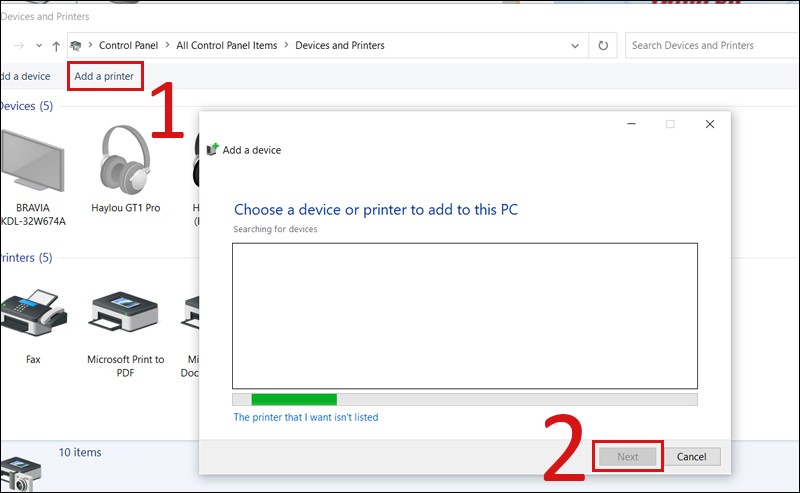 Thêm máy in mạng LAN mới từ Devices and Printers
Thêm máy in mạng LAN mới từ Devices and Printers
Đợi một lát để hệ thống tìm kiếm. Nếu máy in được chia sẻ từ máy chủ xuất hiện trong danh sách, bạn chỉ cần chọn nó và nhấn Next. Tuy nhiên, đôi khi máy in mạng không tự động hiển thị. Trong trường hợp này, chọn Select a shared printer by name (Chọn một máy in được chia sẻ theo tên) hoặc tùy chọn tương tự để tìm kiếm thủ công.
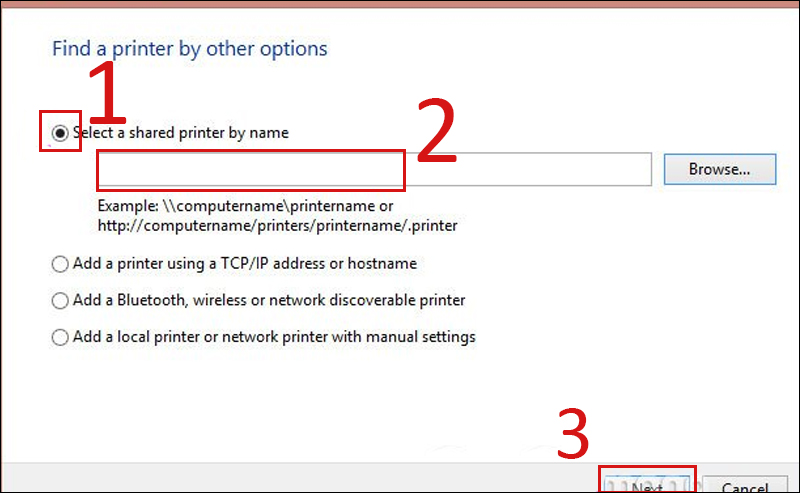 Chọn máy in đã được chia sẻ trong mạng LAN bằng tên
Chọn máy in đã được chia sẻ trong mạng LAN bằng tên
Nhập đường dẫn đến máy in đã chia sẻ theo định dạng \Tên_Máy_ChủTên_Chia_Sẻ_Máy_In. Tên máy chủ là tên của máy tính đang kết nối với máy in, còn Tên_Chia_Sẻ_Máy_In là tên bạn đã đặt khi chia sẻ máy in ở bước trước. Nhấn Next và làm theo các hướng dẫn trên màn hình để hoàn tất việc thêm máy in. Hệ thống có thể cần tải driver máy in từ máy chủ hoặc yêu cầu bạn cài đặt driver nếu chưa có.
Khắc phục sự cố khi không in được qua mạng LAN
Đôi khi, quá trình in máy in qua mạng LAN có thể gặp trục trặc. Có nhiều nguyên nhân dẫn đến tình trạng này, từ cài đặt sai đến lỗi driver hoặc vấn đề kết nối mạng. Việc xác định và khắc phục sự cố kịp thời sẽ giúp bạn nhanh chóng trở lại với công việc in ấn.
Một trong những nguyên nhân phổ biến nhất là lỗi driver. Hãy kiểm tra lại driver máy in trên cả máy chủ và máy khách để đảm bảo chúng được cài đặt đúng phiên bản và tương thích với hệ điều hành. Bạn có thể cần gỡ bỏ driver cũ và cài đặt lại từ trang web chính thức của nhà sản xuất máy in.
Hệ thống Windows có sẵn công cụ Troubleshoot (Trình sửa lỗi) có thể giúp tự động phát hiện và khắc phục các vấn đề liên quan đến máy in hoặc mạng. Truy cập vào cài đặt máy in trong Devices and Printers, nhấp chuột phải vào máy in và chọn Troubleshoot. Làm theo hướng dẫn trên màn hình để công cụ quét và đề xuất giải pháp.
Đảm bảo rằng máy tính chủ và máy tính khách vẫn đang kết nối cùng một mạng LAN và cài đặt chia sẻ mạng trên máy chủ vẫn được bật. Nếu cài đặt chia sẻ được bảo vệ bằng mật khẩu chưa được tắt, hãy kiểm tra lại. Một số lỗi mạng tạm thời có thể được giải quyết bằng cách khởi động lại modem/router và các máy tính trong mạng.
Nếu đã thử các cách trên mà vẫn không được, hãy kiểm tra lại toàn bộ quá trình chia sẻ máy in trên máy chủ và thêm máy in trên máy khách theo đúng các bước đã hướng dẫn. Đôi khi, chỉ một thiết lập nhỏ bị sai cũng có thể ngăn cản việc kết nối thành công. Để tìm hiểu thêm các giải pháp khắc phục chuyên sâu, bạn có thể tham khảo các tài liệu hỗ trợ từ nhà sản xuất máy in hoặc diễn đàn công nghệ uy tín.
 Hình ảnh minh họa các vấn đề khi in máy in qua mạng LAN
Hình ảnh minh họa các vấn đề khi in máy in qua mạng LAN
Việc in máy in qua mạng LAN là giải pháp hiệu quả giúp tối ưu hóa nguồn lực in ấn trong các môi trường làm việc hoặc gia đình có nhiều máy tính. Bằng cách làm theo các bước hướng dẫn chi tiết trong bài viết, từ chuẩn bị, thiết lập trên máy chủ đến kết nối trên máy khách và khắc phục sự cố, bạn có thể dễ dàng chia sẻ và sử dụng máy in một cách thuận tiện. Nắm vững cách thiết lập này sẽ giúp bạn và những người dùng khác trong mạng nội bộ có thể in ấn tài liệu một cách nhanh chóng và hiệu quả, phục vụ tốt cho nhu cầu công việc và cá nhân. Quá trình này đặc biệt hữu ích trong các văn phòng nhỏ hoặc nhóm làm việc, nơi việc chia sẻ tài nguyên là cần thiết. Nếu bạn có nhu cầu về các giải pháp in ấn chuyên nghiệp hoặc cần tư vấn về thiết bị, hãy truy cập lambanghieudep.vn để tìm hiểu thêm.